今天给大家分享的是由图老师小编精心为您推荐的Photoshop设计趴在山间的女孩另类幻想场景,喜欢的朋友可以分享一下,也算是给小编一份支持,大家都不容易啊!
【 tulaoshi.com - PS 】
效果图:

1.创建一个1400*800像素的新文件,背景默认。将海滩图片拽入画布调整大小如下图所示。

在这里我们之需要沙滩的部分,所以给图层添加蒙板用画笔将天空部分隐藏
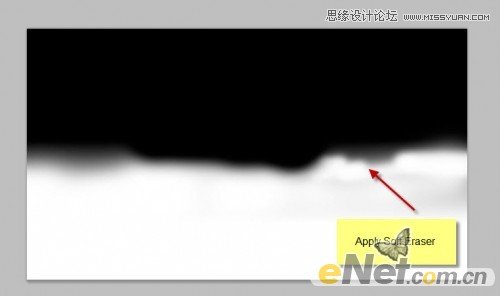
这时得到如下效果

点击图层面板下方的创建新的图层或调整图层来应用以下三个选项调整图层
黑白
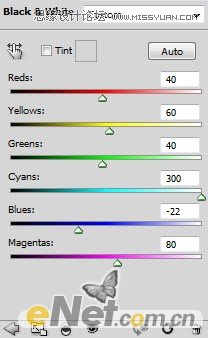
将黑白调整图层的混合模式设置为柔光
曲线
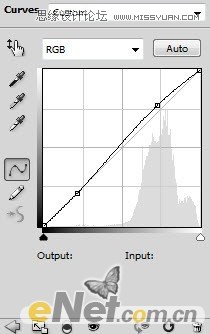
色彩平衡

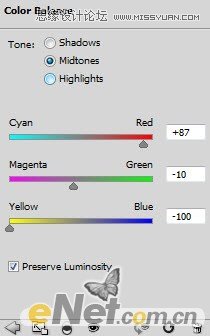
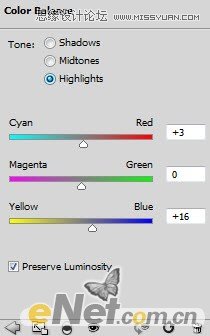
调整出如下效果

2.这一步来做出天空与云彩。将两张或更多带有云的天空图片在画布上拼合在一起,这里要注意图片拼合以后的整体性。

用软角画笔,将拼合图片的边缘修整为一体

使用色彩平衡中间调来调整图层
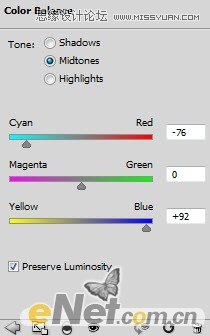
得到如下效果

3.将女孩载入到画布上,并放在如下位置,这里你可以放入你自己喜欢的任何一个女孩模型

新建一个层命名为阴影,设置混合模式为柔光并将不透明度设置为60%,用软角黑笔刷在女孩身下和右边绘制阴影

新建一个层命名为光,设置混合模式为柔光并将不透明度设置为60%,用软角白色笔刷在下图所示的位置点出光源

得到下面的效果

4.打开山图片,选择如下区域

复制并粘贴到画布,用软角橡皮擦消除边缘

点击图层面板下方创建新的填充或调整图层选择如下两个选项调整图层
曲线
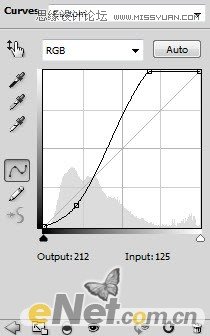
色彩平衡

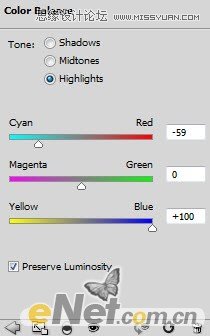
在色彩平衡图层的图层蒙板上如下涂抹,来保留河的状态

将山图层复制一次,并水平翻转,调整适合大小并按下图放置,用柔角橡皮檫擦去多余部分

添加调整图
曲线
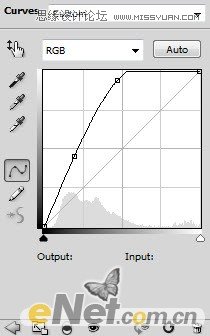
到目前为止的效果

5.这时候看制作的效果,发现由于是多种图片相结合,发现有些地方还是生硬,下面通过调整图层用色彩使之一致,点击图层面板下方的创建新的图层
或调整图层
自然饱和度
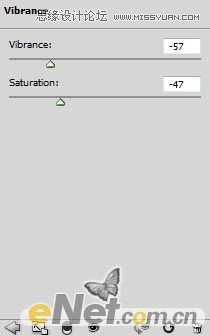
色彩平衡
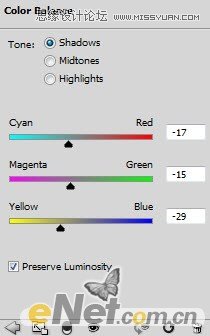
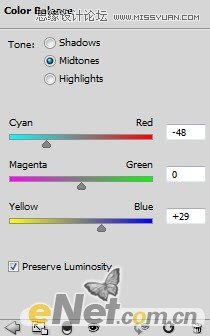
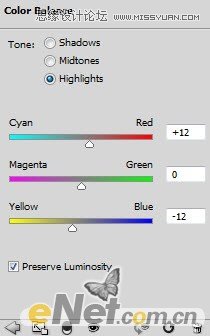
在平衡层的图层蒙板上如下位置涂抹
(本文来源于图老师网站,更多请访问http://www.tulaoshi.com/ps/)
曲线
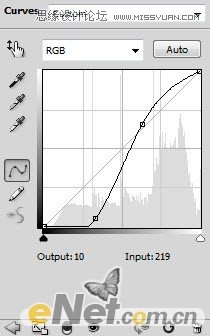
蒙板状态

到目前为止的效果

6.将星球复制并粘贴的画布上

添加图层蒙板并按下图涂抹

将图层的混合模式设置为柔光,并将不透明度设置为50%

7.使用云笔刷在女孩附近绘制云雾,这里你可以使用自由变换工具调整绘制出的云雾来实现想要达到的效果

8.回到背景图层并复制,使用滤镜模糊高斯模糊并照下图设置
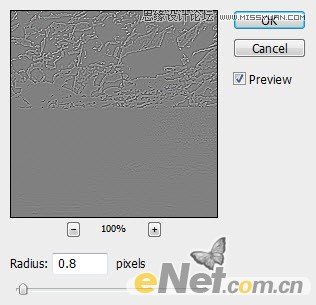
改变图层的混合模式为强光,这时候你发现图像变得抢眼和清晰


最后在给图层添加调整
色彩平衡

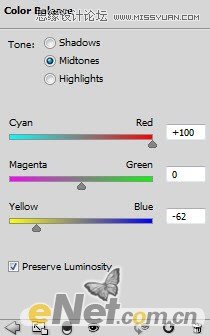
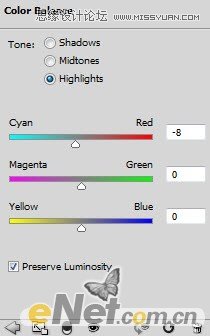
在色彩平衡的图层蒙板上如下图涂抹

这样就得到了最后的效果!

来源:http://www.tulaoshi.com/n/20160216/1567627.html
看过《Photoshop设计趴在山间的女孩另类幻想场景》的人还看了以下文章 更多>>